设置表格进度条:提升Excel数据可视化效果的有效方法
在Excel中设置表格进度条是一种简单而有效的方法,可以大大提升数据的可视化效果。通过直观的进度条展示,用户能够快速理解数据的比例关系和完成程度,使得数据分析更加直观和高效。本文将详细介绍如何在Excel中设置表格进度条,帮助您提升数据展示的效果和专业性。
Excel表格进度条的类型和应用场景
Excel表格进度条主要分为两种类型:基于条件格式的进度条和基于数据条的进度条。基于条件格式的进度条适用于需要自定义颜色和样式的场景,可以根据数据值的不同设置不同的颜色和填充效果。而基于数据条的进度条则更适合快速创建简单的进度显示,操作简单且效果直观。
在项目管理中,表格进度条可以用来展示任务完成进度、预算使用情况或资源分配情况。在销售报表中,可以利用进度条直观地显示各产品的销售业绩达成率。在人力资源管理中,进度条可以用来展示员工培训进度或绩效考核完成情况。这些应用场景都能通过设置表格进度条来提升数据的可读性和分析效率。
使用条件格式创建自定义进度条
使用条件格式创建自定义进度条是一种灵活的方法,可以根据具体需求设置不同的样式和颜色。具体步骤如下:
1. 选择需要设置进度条的单元格范围。
2. 点击”开始”选项卡中的”条件格式”按钮,选择”新建规则”。
3. 在”新建格式规则”对话框中,选择”使用公式确定要设置格式的单元格”。
4. 在公式框中输入公式:=A1<=$B$1,其中A1代表当前单元格,$B$1代表最大值(可以根据实际情况调整)。
5. 点击”格式”按钮,选择”填充”选项卡,设置进度条的颜色。
6. 点击”确定”完成设置。
通过这种方法,您可以创建出颜色渐变、多段式或者带有图标的进度条,更好地满足不同的数据展示需求。
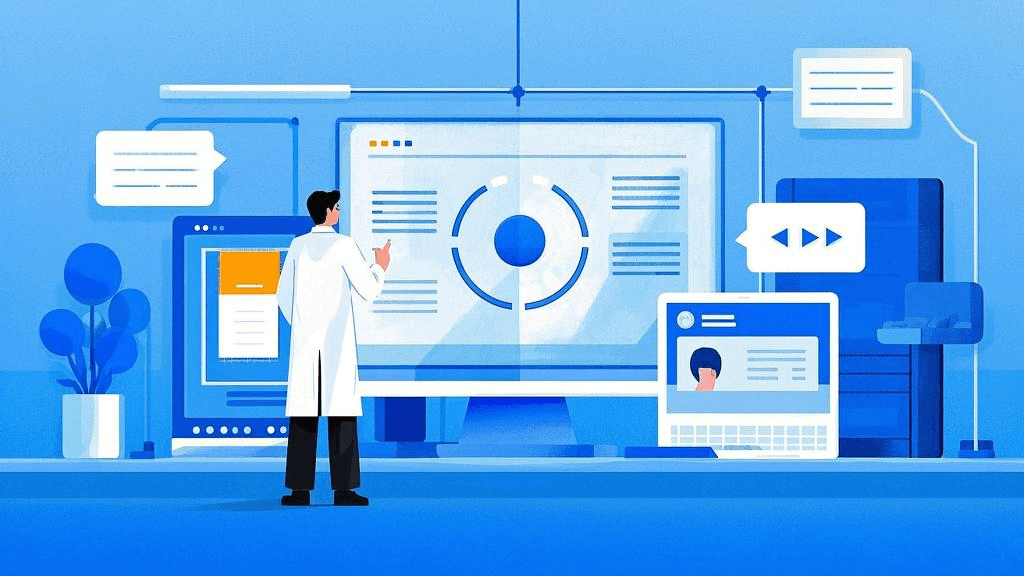
使用数据条快速创建简单进度条
对于那些需要快速创建简单进度条的场景,使用Excel内置的数据条功能是一个不错的选择。操作步骤如下:
1. 选择需要设置进度条的数据范围。
2. 在”开始”选项卡中,点击”条件格式”按钮,然后选择”数据条”。
3. 从预设的样式中选择一种,或者点击”更多规则”自定义数据条的外观。
4. 在”编辑规则”对话框中,可以设置数据条的填充类型、颜色、最小值和最大值等参数。
5. 点击”确定”完成设置。
使用数据条创建的进度条虽然样式相对简单,但操作快速,适合需要频繁更新的动态报表。
进阶技巧:结合函数和图表增强进度条效果
要进一步提升表格进度条的效果,可以结合Excel的函数和图表功能。例如,使用REPT函数创建文本型进度条,或者利用条形图创建更复杂的图形化进度条。
使用REPT函数创建文本型进度条的方法:
1. 在一个空白单元格中输入公式:=REPT(“█”, A1*10)&REPT(“░”, 10-A1*10)
2. 其中A1为进度值(假设范围为0到1),10代表进度条的总长度。
3. 调整单元格格式,选择一个等宽字体(如Consolas),使进度条显示更加整齐。
对于需要更专业的项目管理和数据可视化工具的用户,可以考虑使用ONES研发管理平台。ONES提供了丰富的数据展示和分析功能,包括甘特图、燃尽图等专业的项目进度展示工具,能够更全面地满足企业级项目管理的需求。
注意事项和优化建议
在设置表格进度条时,需要注意以下几点:
1. 数据范围:确保进度条的最小值和最大值设置合理,避免出现超出范围的异常显示。
2. 颜色选择:选择适合的颜色搭配,既要美观,又要确保数据的可读性。
3. 刷新频率:对于动态数据,考虑使用VBA或Power Query自动刷新进度条,提高效率。
4. 兼容性:在不同版本的Excel中测试进度条的显示效果,确保兼容性。
5. 性能优化:对于大型表格,合理使用条件格式和数据条,避免过度使用导致文件变大或运行缓慢。
设置表格进度条是提升Excel数据可视化效果的有效方法。通过合理运用条件格式、数据条和高级技巧,您可以创建出既美观又实用的进度条,大大提高数据的可读性和分析效率。无论是简单的项目跟踪还是复杂的数据分析,掌握设置表格进度条的技巧都将为您的Excel使用体验带来显著提升。希望本文的介绍能够帮助您更好地运用这一功能,让您的Excel表格更加生动直观。







































